xp系统安装冰点还原精灵的方法
更新日期:2024-03-21 23:55:16
来源:转载
手机扫码继续观看

冰点还原精灵一款系统还原软件,它可自动将系统还原到初始状态,保护系统不被更改,还能防止病毒入侵。如果xp系统遇到故障问题不要重装系统,冰点还原精灵就可以帮助大家解决问题。那么xp系统如何安装冰点还原精灵?如果你感兴趣不妨阅读下文教程进行安装吧。
具体方法如下:
1、下载好安装程序,然后双击进行安装;

2、点击:运行;

3、点击:下一步;

4、勾上我接受软件许可协议的条款,然后点击:下一步;

5、输入冰点还原标准版密钥,也可以用评估版进行安装,以后再注册。下一步;

6、默认是全盘保护,根据自己需要;
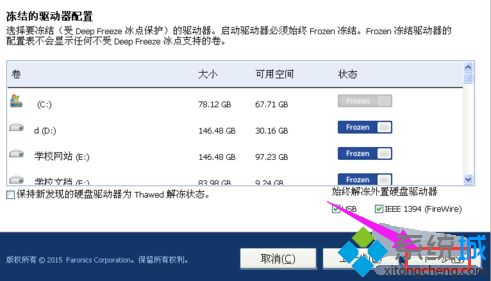
7、这里选择保护C盘就可以了,然后下一步;
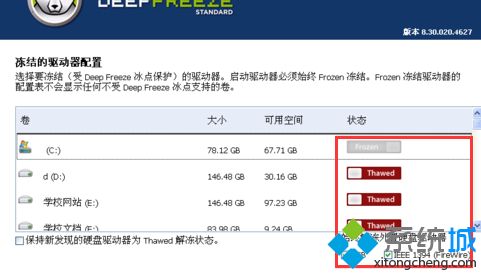
8、点击进行安装;
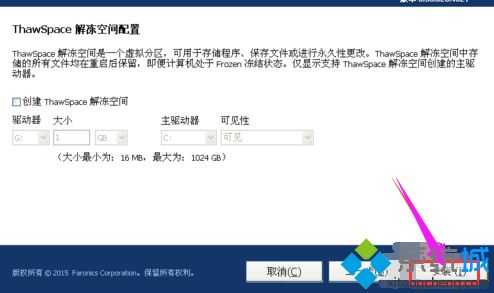
9、安装完成后,重启电脑会出现冰点还原精图标,按住SHIFT键不放点击进入设置密码之类的。

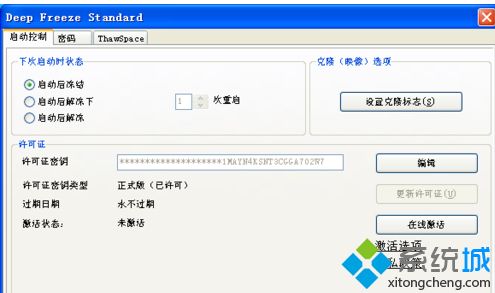
xp系统安装冰点还原精灵的方法分享到这里了,如果你也想给电脑安装冰点还原精灵直接参考教程设置即可。
该文章是否有帮助到您?
常见问题
- monterey12.1正式版无法检测更新详情0次
- zui13更新计划详细介绍0次
- 优麒麟u盘安装详细教程0次
- 优麒麟和银河麒麟区别详细介绍0次
- monterey屏幕镜像使用教程0次
- monterey关闭sip教程0次
- 优麒麟操作系统详细评测0次
- monterey支持多设备互动吗详情0次
- 优麒麟中文设置教程0次
- monterey和bigsur区别详细介绍0次
系统下载排行
周
月
其他人正在下载
更多
安卓下载
更多
手机上观看
![]() 扫码手机上观看
扫码手机上观看
下一个:
U盘重装视频












